如何调整Win 8系统屏幕显示比例和分辨率方法步骤
发布时间:2013-09-02 16:27:42 作者:佚名  我要评论
我要评论
Win8是一个面向所有电脑群体的操作系统,所以自然需要针对不同的人群提供不同的处理方案
Win8是一个面向所有电脑群体的操作系统,所以自然需要针对不同的人群提供不同的处理方案,而就在调整显示这种小事方面也没有丝毫的马虎。今天我们就将介绍如何设置显示比例和分辨率,尤其是针对不适合高分辨率的老人和儿童。
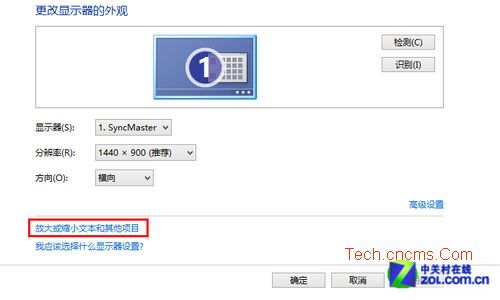
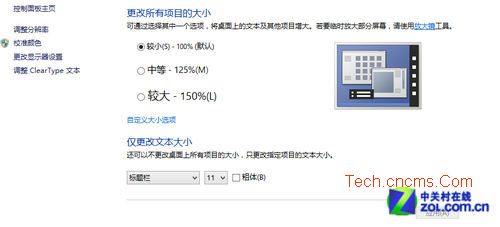
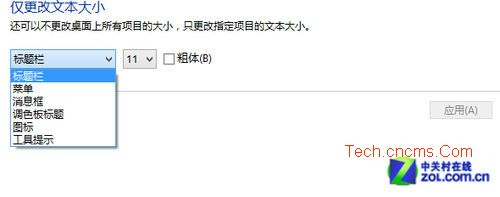
首先在桌面上右击鼠标选择“屏幕分辨率”从而调出屏幕分辨率设置窗口。一般情况下系统会根据显示器自适应分辨率,但这种情况可能并不适合老人和小孩,因为字太小不容易看清。这是我们就需要拉动滑竿,将分辨率调整到让眼睛适应的状态。
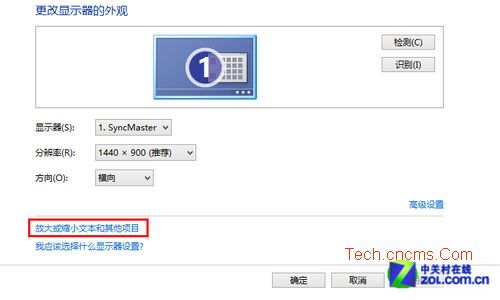
在这个界面上我们还可以看到一个“放大或缩小文本和其他项目”,点击它我们就会进入到一个新的界面,在这里我们更改所有项目的大小,系统给了100%、125%和150%三档,不过我们也可以自定义大小。
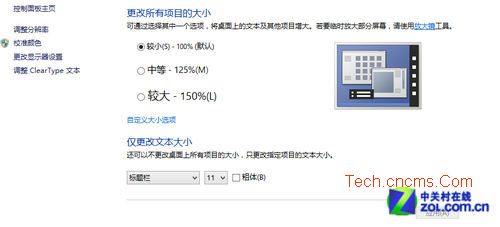
除了更改所有项目,我们还可以只更改文本的大小,通过选定指定的文本来分别设置大小。目前我们可以更改的地方包括:标题栏、菜单、消息框、调色板标题、图标、工具提示,这些涵盖了几乎所有系统中的文本位置。
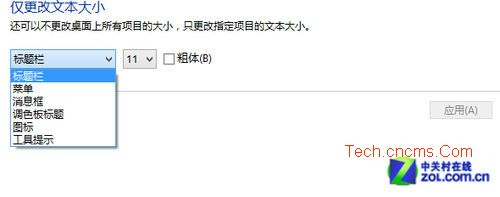
将这些设置成更大的字体和分辨率就可以让老花眼的用户更容易看清楚桌面上的各个窗口、文字和选项。
通过设置显示比例和分辨率让老人和儿童在使用电脑时让眼睛更放松,微软在各种细节上的把握和执着是通过数十年的经验培养出来的,这也是其他系统所无法比拟的。
相关文章
Win8系统下如何让图片按分辨率排序?图片按分辨率排序的设置方法
Win8系统下如何让图片按分辨率排序?本文将提供Win8系统下图片按分辨率排序的设置方法供大家了解,希望可以帮助到大家2015-09-16- 这篇文章主要介绍了Win8设置屏幕分辨率和屏幕刷新频率图文教程,本文用详细的图文说明讲解了如何设置屏幕分辨率和屏幕刷新频率,需要的朋友可以参考下2015-04-28
- 图片文件以详细信息显示时,还可以在文件上方的详细信息项目标题栏空白处右键,添加分辨率显示,操作步骤如下,需要的朋友可以看看2015-02-25
- 如果图标太大的话,桌面能放的图标数量就不多。下面我们以Win8为例,来看看如何设置桌面图标大小和分辨率,感兴趣的朋友可以看看2015-01-21
- 大家都知道win8.1系统是window8的升级版,此版本系统调试屏幕分辨率的方法有两种,本章就来为大家详细介绍2013-09-29
- Win8分辨率过低无法运行应用软件怎么办,今天就为大家介绍详细的解决方法,需要的朋友可以看看2013-09-27
Win8系统屏幕分辨率设置界面提示你的分辨率低于1280*960
在“屏幕分辨率”设置界面出现“你的分辨率低于1280*960。某些项目可能无法在屏幕上显示,不过实际上是正常的,下面有个不错的解决方法,有类似情况的朋友可以参考下2013-09-27- win8系统的应用居然用不了,说是分辨率太低应用无法运行,当修改分辨率时发现S110的最高分辨率是1024X600的,而win8应用的最低要求是1024X768分辨率的,下面与大家一同分享2013-08-02
windows8系统屏幕分辨率及横向/竖向屏幕显示模式设置图解
Win8屏幕的改变可以实现多种操作设定,包括屏幕分辨率的调整、显示器的选择以及横竖屏的切换等等,具体设置技巧如下,感兴趣的朋友可以参考下哈2013-05-20window8系统桌面分辨率拥有更高的聚焦点帮助你集中在活动窗口
杂乱的电脑桌面,可以分散和生产力有负面影响,解决方案是调光在您的桌面上的一切,你的工作除了窗口英寸乐调光器,一个小型的Windows程序,可以帮助你集中在活动窗口中创2013-05-20


最新评论